电视作为家庭娱乐的中心,给我们带来了无尽的快乐。然而,当您打开电视观看节目时,如果发现画面没有全屏显示,可能会感到相当沮丧。这个问题可能由多种原因引起...
2025-07-25 9 解决方法
在日常使用计算机和网络的过程中,我们有时会遇到“无法获取网关”的错误提示,这通常意味着您的设备无法与网络网关进行通信。网关是网络中连接不同网络或网络段的节点设备,负责在两个或多个网络之间转发数据。无法获取网关的错误可能会导致无法上网等严重问题。本文将详细探讨这一问题,并提供一系列解决方法,帮助您快速恢复正常网络连接。
1.1识别错误提示
当您遇到无法上网的情况时,首先确认错误提示是否为“无法获取网关”。在Windows系统中,您可以在命令提示符下输入`ipconfig`查看网关信息;在Mac系统中,可以在终端输入`netstat-rn`查看。
1.2检查物理连接
确认所有的网络设备(如路由器、交换机、调制解调器)是否正确连接,并且电源已经打开。检查网线是否损坏,确保网线没有松动或脱落。
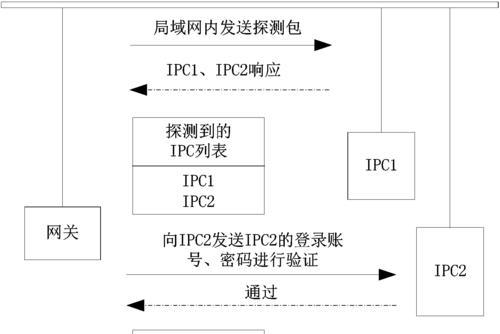
2.1重启网络设备
有时简单的重启路由器和调制解调器可以解决临时的网络问题。首先关闭设备电源,等待一分钟后再重新开启。
2.2检查DHCP设置
确认路由器的DHCP服务是否开启。如果DHCP被禁用,设备将无法自动获取IP地址和网关信息。
2.3检查路由器的防火墙和安全设置
某些路由器的安全设置可能过于严格,阻止了正常的网络通信。检查是否有限制规则导致无法获取网关。
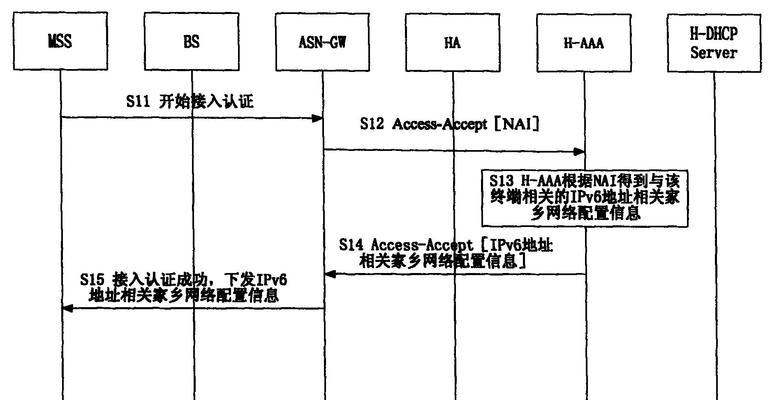
3.1检查本地连接属性
在Windows系统中,检查“本地连接”或“无线网络连接”的属性,确保IP地址设置为自动获取。在Mac系统中,也应检查网络设置确保自动配置。
3.2清除DNS缓存
有时候,本地DNS缓存可能包含错误的信息。在Windows中,可以通过命令提示符运行`ipconfig/flushdns`来清除DNS缓存;在Mac中,运行`lookupd-flushcache`。
3.3更新网络驱动程序
过时的网络驱动程序可能会导致与网关通信问题。访问设备制造商的官方网站,下载并安装最新的网络驱动程序。
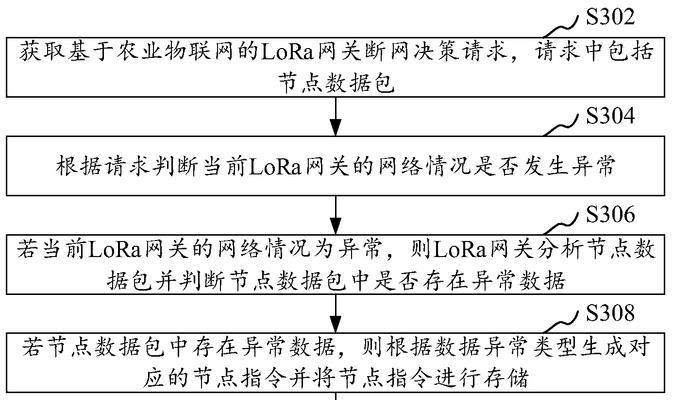
4.1检查网络配置文件
在Windows系统中,可以通过命令提示符运行`netshinterfaceipshowconfig`查看网络接口的配置信息。确保配置正确无误。
4.2检查静态IP配置
如果您使用的是静态IP地址,确保IP地址、子网掩码、网关和DNS服务器地址配置正确。
4.3使用网络诊断工具
利用操作系统的网络诊断工具进行问题检测和修复。Windows的“网络故障排除”工具可以自动检测并解决常见的网络问题。
5.1使用ping命令测试连通性
通过ping命令测试本机与网关的连通性。如果ping网关失败,使用`tracert`命令查看数据包路径,以确定问题出在哪一段。
5.2调整TCP/IP堆栈设置
在Windows系统中,您可以通过注册表编辑器调整TCP/IP堆栈设置。不过,这需要一定的技术知识,错误操作可能导致系统不稳定,请谨慎操作。
5.3查找和排除外部干扰
有时外部因素如无线干扰也会导致无法获取网关。考虑更改无线信道,避免与其他无线网络的冲突。
面对“无法获取网关”的问题,我们首先应从基础的网络连接、设备状态和操作系统配置进行排查。大多数情况下,通过上述提供的解决方法可以恢复正常的网络连接。如果问题依旧存在,可能需要专业的技术支持。请记住,持续的网络问题可能预示着更深层次的故障,及时解决这些问题能够确保您的网络安全和稳定。
标签: 解决方法
版权声明:本文内容由互联网用户自发贡献,该文观点仅代表作者本人。本站仅提供信息存储空间服务,不拥有所有权,不承担相关法律责任。如发现本站有涉嫌抄袭侵权/违法违规的内容, 请发送邮件至 3561739510@qq.com 举报,一经查实,本站将立刻删除。
相关文章

电视作为家庭娱乐的中心,给我们带来了无尽的快乐。然而,当您打开电视观看节目时,如果发现画面没有全屏显示,可能会感到相当沮丧。这个问题可能由多种原因引起...
2025-07-25 9 解决方法

在使用智能设备进行投屏操作时,不少用户都可能遇到画面卡顿的问题,这无疑会严重影响观看体验。当我们面对投屏卡顿时,应该怎样解决呢?接下来,本文将为你介绍...
2025-07-23 38 解决方法
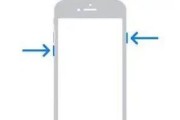
在现代生活中,显示屏已经成为我们工作和娱乐不可或缺的一部分。然而,当我们的显示器频繁关机时,它不仅影响工作效率,还可能带来诸多不便。有哪些有效的解决方...
2025-07-22 8 解决方法
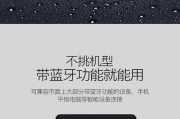
在日常使用小米平板6时,连接蓝牙耳机是很多用户会进行的一个基本操作。但有时,连接过程可能会遇到问题,如无法识别、连接不稳定等。本文旨在指导您解决小米平...
2025-07-14 10 解决方法

导语在使用电脑的过程中,遇到鼠标突然无反应的情况可能会让人感到非常困扰。这可能是由于多种原因造成的,比如硬件故障、软件冲突或者简单的操作错误。本文...
2025-07-05 8 解决方法
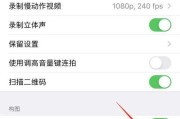
随着智能手机在我们生活中的重要性日益增加,拍照功能已经成为人们衡量手机性能的一个关键指标。然而,有时在拍照时会遇到一个问题——照片中的景象似乎斜着出现...
2025-06-19 10 解决方法